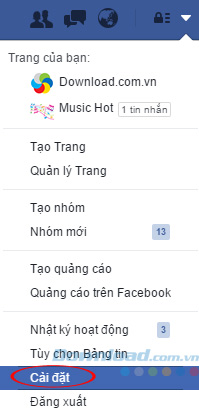Bạn đang xem bài viết5 mẹo bảo vệ quyền riêng tư trên Facebook tại website Truongptdtntthptdienbiendong.edu.vn có thể kéo xuống dưới để đọc từng phần hoặc nhấn nhanh vào phần mục lục để truy cập thông tin bạn cần nhanh chóng nhất nhé.
Bất cứ trang mạng xã hội nào cũng rất dễ bị “rò rỉ” thông tin cá nhân. Nếu không muốn mình trở thành “nạn nhân”, thì nhanh chóng thiết lập quyền riêng tư cho tài khoản của mình ngay từ khi mới sử dụng bạn nhé!
- Truy cập Facebook miễn phí.
- Download Facebook cho Android
- Download Facebook cho iOS
Nếu chưa biết cách thiết lập quyền riêng tư trên Facebook như thế nào? Mời các bạn cùng tham khảo 5 mẹo nhỏ dưới đây, để bảo vệ tài khoản của mình an toàn hơn cũng như tránh xa những con mắt “tò mò” của một số người.
5 thiết lập quyền riêng tư trên Facebook mà bạn nên biết
Giới hạn bài viết cũ
Trong những phút buồn chán bạn đã lỡ đăng những bài không nên, hay cảm thấy mình chia sẻ quá nhiều thì có thể giới hạn bài đăng cũ bằng cách: Nhấn vào mũi tên xổ xuống góc trên cùng bên phải, chọn Cài đặt (Settings).

Giao diện Cài đặt (Settings) xuất hiện, chuyển sang thẻ Quyền riêng tư (Privacy). Nhấn vào dòng Giới hạn bài viết trước đây (Limit Past Posts) ở mục Ai có thể xem nội dung của tôi (Who can see my stuff).

Sau đó, nhấn vào Giới hạn bài viết cũ (Limit Old Posts) để xác nhận.

Ngay sau đó, Facebook sẽ hỏi bạn có chắc chắn muốn giới hạn bài viết cũ không? Nhấn Chấp nhận (Confirm) để đồng ý.

Ẩn khỏi Google Search
Bạn bè có thể tìm kiếm trang cá nhân của bạn vô cùng dễ dàng thông qua công cụ tìm kiếm Google. Vì một lý do nào đó, bạn không muốn tên mình xuất hiện trên công cụ tìm kiếm này thì có thể vào phần Cài đặt (Settings), chuyển sang thẻ Quyền riêng tư (Privacy).
Tại mục Ai có thể tìm kiếm tôi (Who can look me up), nhấn vào nút Chỉnh sửa (Edit) của dòng Bạn có muốn công cụ tìm kiếm ngoài Facebook liên kết với trang cá nhân của mình không (Do you want search engines outside of Facebook to link to your profile).

Sau đó, bỏ tích chọn ở ô Cho phép công cụ tìm kiếm bên ngoài Facebook liên kết với trang cá nhân của bạn.

Ngay lập tức xuất hiện thông báo hỏi bạn có chắc chắn muốn ẩn khỏi công cụ tìm kiếm Google không? Nếu đồng ý thì nhấn vào nút Tắt (Off).

Tắt ứng dụng kết nối với Facebook
Hiện nay rất nhiều ứng dụng, game, dịch vụ yêu cầu kết nối tài khoản Facebook để sử dụng. Nhưng như vậy lại tiềm ẩn nguy cơ bị khai thác thông tin cá nhân. Tốt nhất, sau khi sử dụng xong bạn nên kiểm tra, rồi tắt những ứng dụng đó đi bằng cách:
Truy cập vào phần Cài đặt (Settings), chuyển sang thẻ Ứng dụng (Apps). Tại đây, bạn sẽ thấy danh sách những ứng dụng đã đăng nhập bằng tài khoản Facebook này, chỉ cần đưa chuột tới ứng dụng muốn gỡ bỏ, rồi nhấn vào biểu tượng dấu X để gỡ bỏ.

Xem trang cá nhân với tư cách người khác
Để xem trang cá nhân của mình với tư cách người khác, bạn chỉ cần vào tài khoản, nhấn vào biểu tượng 3 chấm ngang bên cạnh Xem nhật ký hoạt động (View Activity Log), rồi chọn Xem trang với tư cách (View As).

Ngay sau đó một dải màu đen xuất hiện trên cùng của trạng, chọn Mọi người (Everyone) hoặc Xem với tư cách một người cụ thể (View As).

Chỉ cần gõ tên người bạn muốn “nhập vai” là xong.

Yêu cầu xác nhận trước khi tag
Hiện nay rất nhiều người kinh doanh, bán hàng qua Facebook cứ tự động tag tên bạn vào các bài viết, mà không được sự cho phép khiến bạn rất khó chịu. Hoặc vô tình bạn bè chụp được bức ảnh xấu xí của bạn, rồi đăng lên và tag tên bạn vào. Nói chung bạn không thích bị người khác tag “linh tinh” vào tường Facebook nhà mình thì hãy thực hiện theo cách sau:
Truy cập vào phần Cài đặt (Settings), chuyển sang thẻ Dòng thời gian và gắn thẻ (Timeline and Tagging). Sau đó, nhấn vào Chỉnh sửa (Edit) ở mục Xem lại các thẻ mà mọi người thêm vào bài viết của chính bạn trước khi nó xuất hiện trên Facebook (Review tags people add to your own posts).

Tiếp theo, nhấn vào mũi tên sổ xuống bên cạnh Đã vô hiệu (Disable), rồi chọn Bật (Enable).

Bảo vệ sự riêng tư cho tài khoản của mình là điều vô cùng quan trọng khi tham gia bất kỳ mạng xã hội nào. Kể cả khi sử dụng Instagram, Zalo cũng vậy.
Chúc các bạn thực hiện thành công!
Cảm ơn bạn đã theo dõi bài viết 5 mẹo bảo vệ quyền riêng tư trên Facebook tại website Truongptdtntthptdienbiendong.edu.vn nếu thấy bài viết này hữu ích đừng quên để lại bình luận và đánh giá giới thiệu website với mọi người nhé. Xin Chân thành cảm ơn.